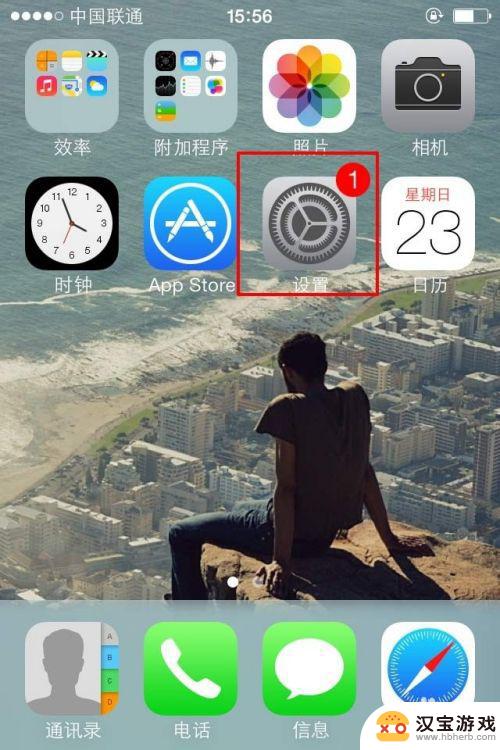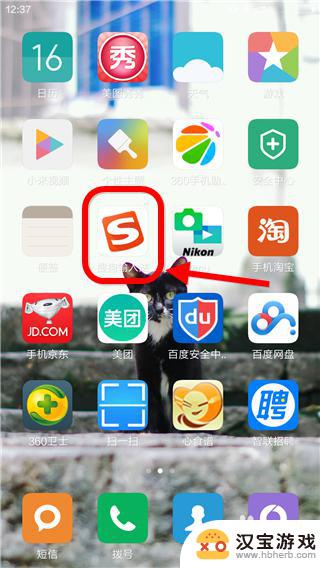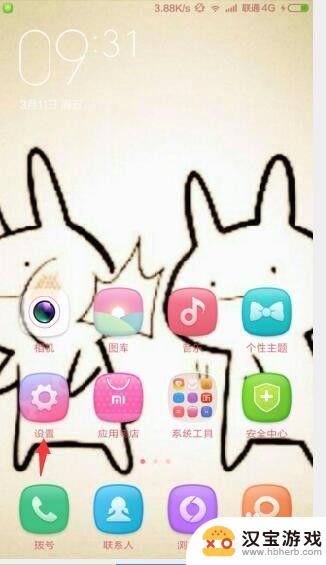苹果手机打字怎么设置繁体字
如何在苹果手机上设置繁体字输入法?这是许多使用iPhone手机的用户经常遇到的问题,在日常生活中,我们可能需要使用繁体字进行沟通或者书写,但是在默认设置下,iPhone手机并没有提供繁体字输入法。如何在iPhone手机上添加繁体字输入法呢?接下来我们将介绍一些简单的方法来帮助您在苹果手机上设置繁体字输入法,让您在使用手机时更方便地输入繁体字。愿本文能为您带来帮助和指导。
iPhone手机怎么添加繁体字输入法
具体步骤:
1.要添加设置繁体字输入法,那我们在iPhone手机上找到并打开“设置”这一项。
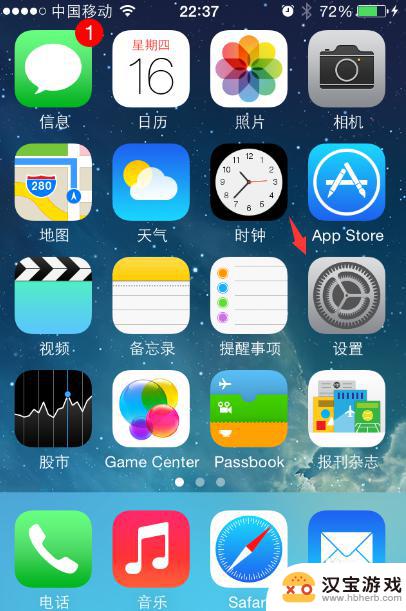
2.进入到iPhone手机的设置选项后,我们这里找到下方的“通用”功能并点击进入。
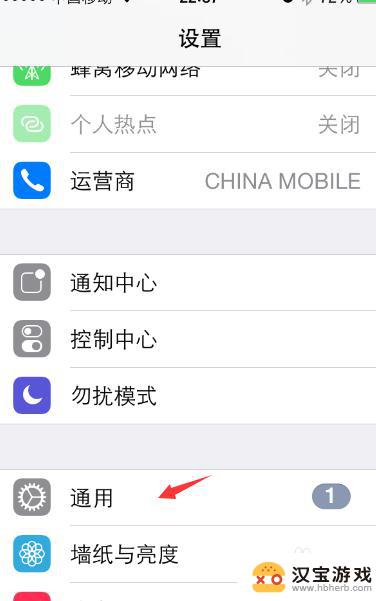
3.打开进入我们iphone的通用管理窗口后,找到“键盘”选项且点击打开键盘。
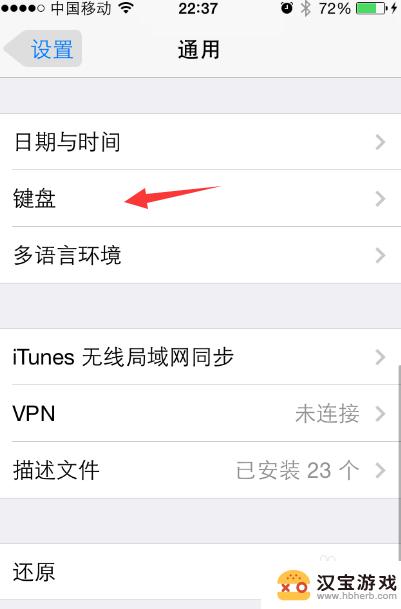
4.然后在进入键盘选项界面,我们再接着在键盘选项下找到并点击“键盘”。
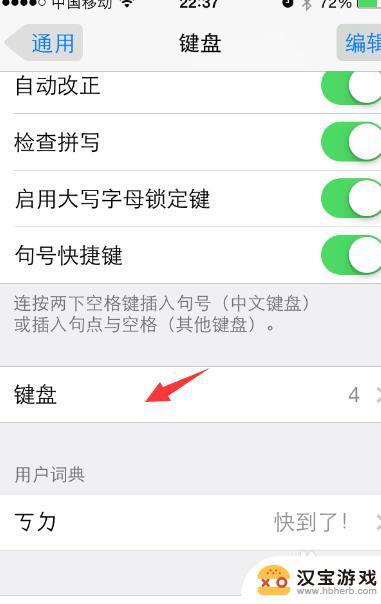
5.在再一次点击键盘选项后,进入的新窗口我们点击最底部的“添加新键盘”。
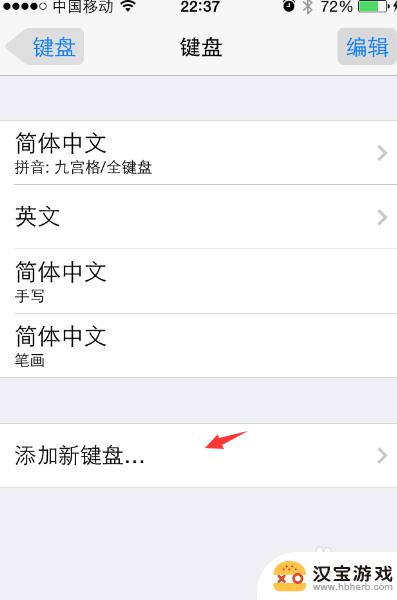
6.点击添加新键盘后,在添加新键盘选项下找到繁体中文输入法并点击添加。
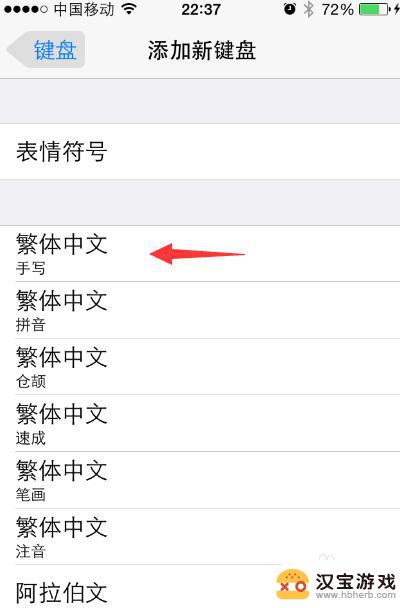
7.点击添加繁体中文输入法后,返回到键盘选项窗口即可看到我们添加的繁体输入法。此外,我们即可在手机打出繁体字了。
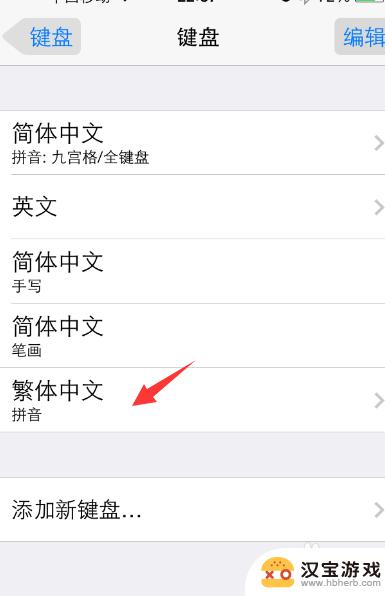
以上是关于如何设置苹果手机的繁体字打字的全部内容,如果有遇到相同情况的用户,可以按照小编的方法来解决。